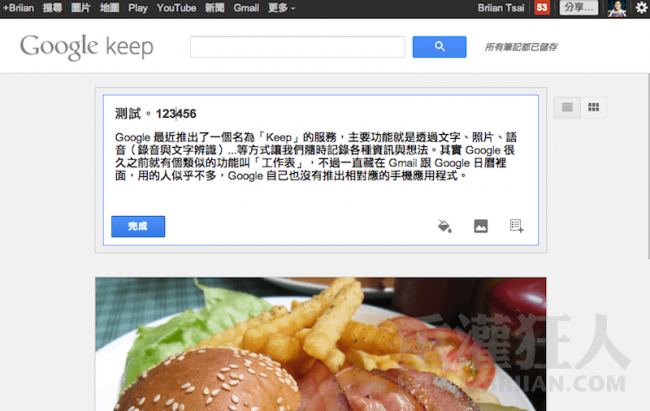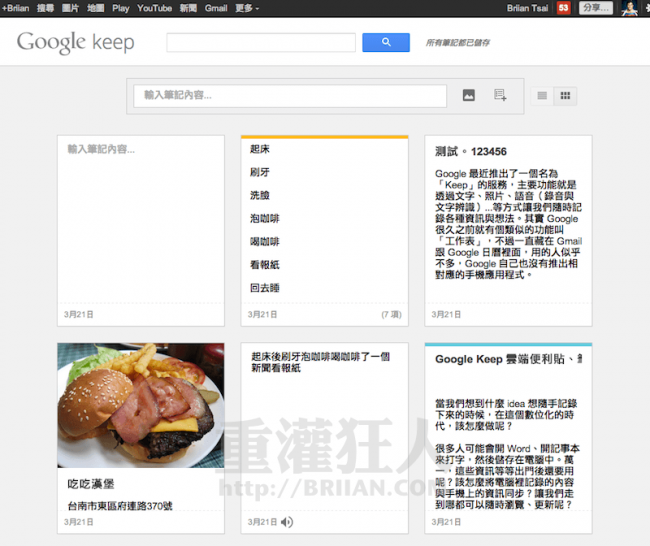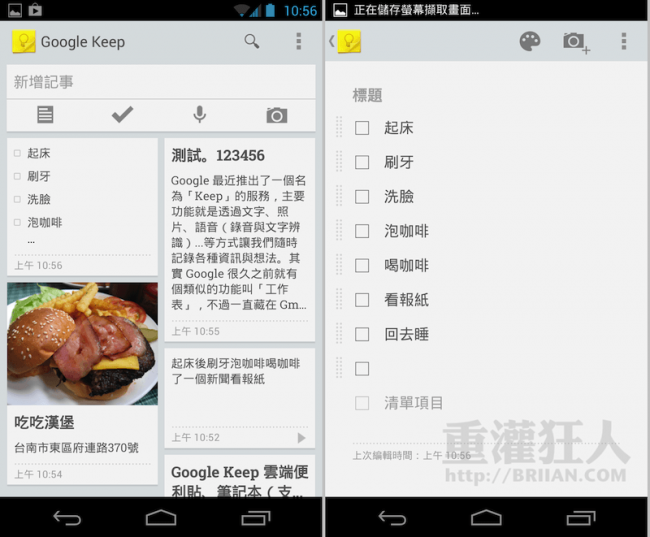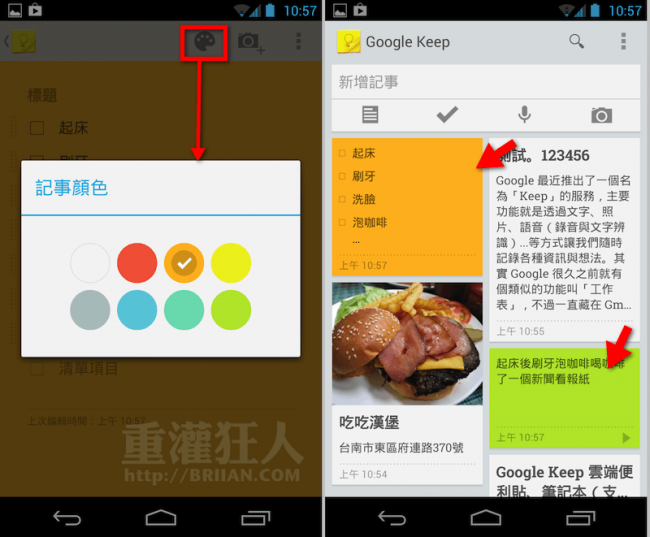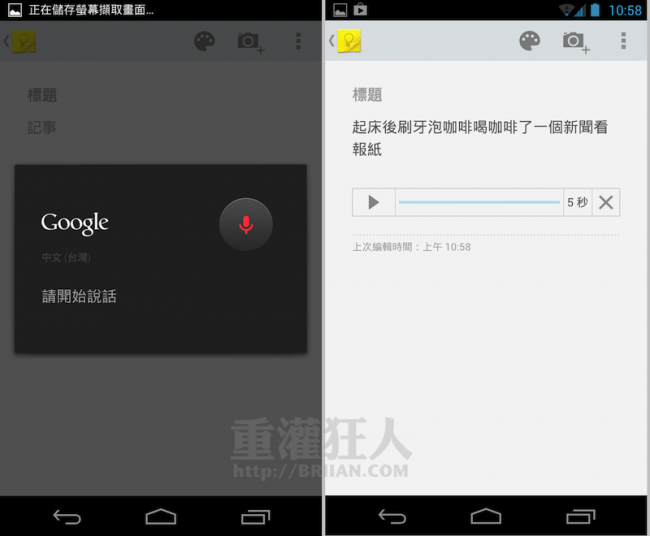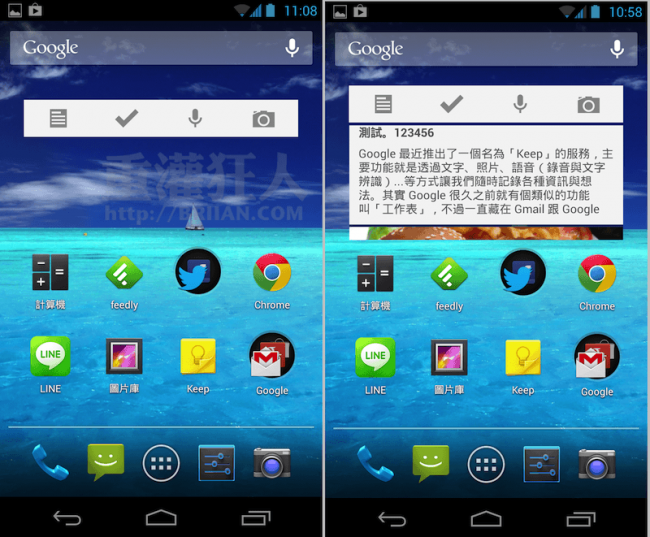當我們想到什麼 idea 想隨手記錄下來的時候,在這個數位化的時代,該怎麼做呢?
很多人可能會開 Word、開記事本來打字,然後儲存在電腦中。萬一,這些資訊等等出門後還要用呢?該怎麼將電腦裡記錄的內容與手機上的資訊同步?讓我們走到哪都可以隨時瀏覽、更新呢?
Google 最近推出了一個名為「Keep」的服務,主要功能就是透過文字、照片、語音(錄音與文字辨識)…等方式讓我們隨時記錄各種資訊與想法。其實 Google 很久之前就有個類似的功能叫「工作表」,不過一直藏在 Gmail 跟 Google 日曆裡面,用的人似乎不多,Google 自己也沒有推出相對應的手機應用程式。
而現在這個 Google Keep 則更簡單、易用多了,整個操作介面除了最上方的輸入框之外,下面就是一格一格的資訊方塊,我們可以隨時輸入文字內容、製作代辦事項清單或上傳圖片,如果你有智慧型手機的話,除了可同步更新、顯示同一個帳號裡的全部內容之外,還可透過錄音、語音辨識或拍照等方式來快速記錄各種即時的想法。
- 網站名稱:Google Keep
- 網站網址:https://drive.google.com/keep/
- 手機 App:Android版(iPhone版尚未推出,應該也快了吧?)
Google Keep 介紹影片:
一、Google Keep 網頁版操作介面
第1步 Google Keep 網站的操作介面相當簡單,最上方是輸入框,下面是你已經建立的便利貼與記事內容,可設定為清單檢視或格狀檢視等方式。
第2步 我們可輕鬆輸入各種文字、待辦事項清單、貼照片..或幫每個便利貼設定不同顏色。
二、Google Keep 手機版操作介面(Android)
第1步 這是 Android 手機版的操作介面,一樣上面是輸入區、下面是一塊一塊的便利貼。我們可依照實際需求按文字輸入、待辦事項清單(打勾那個)、語音記事或拍照..等按鈕來記錄不同內容。
第2步 每個方塊都可依照你的喜好或事情的輕重緩急設定不同的顏色,只要按一下調色盤圖示,再點選你要的顏色即可。
第3步 語音記事的功能同時也提供了即時語音辨識能力,幾乎就是講完之後就自動輸入完畢。注意!講話時不要中斷太久,要一次連續講完才能完整記錄、不被中斷。
第4步 手機的首頁也可放上不同尺寸的「小工具」,方便我們快速記錄或即時檢視便利貼的內容。